当遇到电脑黑屏但图片不全黑的情况,许多用户可能会感到困惑和焦虑。电脑屏幕显示异常是常见的技术问题,而了解可能的原因和诊断方法对于快速解决问题至关重要。...
2025-03-31 5 电脑黑屏
在日常使用电脑的过程中,难免会遇到黑屏的问题,这可能会让许多用户感到束手无策。然而,通过遵循一系列的步骤和建议,您可以恢复电脑的开机设置,解决黑屏的困扰。本文将为读者详细介绍如何在面对电脑黑屏时,一步步恢复开机设置,让您的电脑重回正轨。
在采取具体措施之前,了解可能造成电脑黑屏的原因是非常有帮助的。常见的原因可能包括但不限于系统崩溃、硬件故障、电源问题以及驱动程序冲突等。由于原因差异,解决方法也会有所不同,因此在解决问题时需根据具体情况具体分析。

我们应该从最基础的检查入手。电脑黑屏可能仅仅是因为硬件连接不稳定或者外部设备故障导致的。
1.电源线和显示器连接线检查:确保电脑的电源线和显示器连接线都牢固地连接在各自接口上。
2.内存条和显卡检查:如果可能的话,尝试取出内存条和显卡,用橡皮擦清洁金手指部分然后重新插入。

当硬件连接正常后,我们可以尝试一些更进阶的恢复方法。
1.强制重启:长按电源键几秒钟,直到电脑关闭,然后再按电源键开机。
2.尝试进入安全模式:
Windows8/10/11用户在启动时长按Shift键同时点击“重启”进入高级启动选项。
Windows7用户开机时连续点击F8进入“高级启动选项菜单”。
在安全模式下,您可以尝试卸载最近安装的软件或驱动程序,有时候这是造成问题的根源。
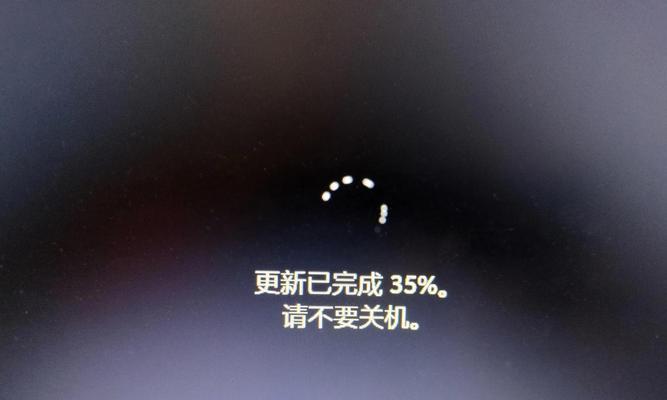
如果问题出现在最近的系统或软件更新之后,您可以尝试使用系统还原功能回到问题未发生之前的状态。
1.在系统恢复模式下选择系统还原。
2.选择一个合适的还原点进行系统还原。
驱动程序过时或存在冲突也可能导致黑屏现象。
1.打开设备管理器,查看是否有带有黄色感叹号的设备。
2.更新或重新安装有问题的驱动程序,比如显卡驱动和主板芯片组驱动。
Windows操作系统提供了一套故障恢复工具,可以帮助解决黑屏问题。
1.启动故障恢复控制台:插入Windows安装盘或恢复盘并启动电脑,待出现安装界面时选择修复计算机选项。
2.使用命令提示符进行故障排除。
如果以上步骤都无法解决问题,可能需要考虑硬件故障的可能性。
1.检查硬盘状态:运行硬盘检测工具,检查硬盘是否有不良扇区。
2.考虑联系专业的电脑维修服务,以获得进一步的帮助。
电脑黑屏是一种常见但不一定棘手的问题。通过上述步骤,大多数情况下您应能恢复电脑的正常开机设置。重要的是要保持冷静,一步一步地进行排查和修复。当然,如果问题过于复杂,寻求专业帮助也是一种明智的选择。记住,在日常使用电脑时定期备份重要数据以及适时更新和维护您的硬件和软件,是预防黑屏问题发生的关键。
标签: 电脑黑屏
版权声明:本文内容由互联网用户自发贡献,该文观点仅代表作者本人。本站仅提供信息存储空间服务,不拥有所有权,不承担相关法律责任。如发现本站有涉嫌抄袭侵权/违法违规的内容, 请发送邮件至 3561739510@qq.com 举报,一经查实,本站将立刻删除。
相关文章

当遇到电脑黑屏但图片不全黑的情况,许多用户可能会感到困惑和焦虑。电脑屏幕显示异常是常见的技术问题,而了解可能的原因和诊断方法对于快速解决问题至关重要。...
2025-03-31 5 电脑黑屏

您是否在尝试截图或捕获屏幕时遭遇到了电脑黑屏的困扰?这不仅是一个普遍遇到的技术问题,而且有时还可能令人感觉束手无策。不用担心,本文将全面解析截屏时电脑...
2025-03-31 7 电脑黑屏

电脑黑屏问题是许多用户在使用过程中可能会遇到的常见故障。当你的电脑屏幕突然显示黑色,没有任何响应时,可能会感到无助和焦虑。但别担心,这通常是由于软件冲...
2025-03-30 10 电脑黑屏

电脑作为我们日常学习、工作和娱乐的重要工具,一旦出现黑屏无法启动的问题,往往会让我们束手无策。尤其是当您面对一台阿卡品牌的电脑时,可能会更加困惑,不知...
2025-03-30 11 电脑黑屏

开篇核心突出在使用阿卡电脑时,不少用户可能会遇到电脑黑屏的突发状况。对于电脑新手来说,这可能会让人心急如焚,但别担心,本文将为您提供一系列视频教程...
2025-03-30 10 电脑黑屏

电脑黑屏是许多用户在使用电脑过程中可能遇到的常见问题,不仅影响工作效率,还可能预示着更严重的硬件或软件问题。作为一名网管,迅速而准确地诊断和解决黑屏问...
2025-03-30 12 电脑黑屏